Segalanya terlihat lebih baik setiap kali Anda menambahkan sentuhan pribadi Anda sendiri, dan itu termasuk bilah tugas Windows 10. Itu tidak memiliki desain yang mengerikan, tetapi bahkan jika Anda dapat mengubah sedikit saja, itu akan benar-benar mencerahkan hari Anda.
Tahukah Anda bahwa mungkin untuk menempatkan bilah tugas ke sisi layar Anda? Anda dapat meletakkannya di kanan atau kiri, dan bahkan di atas jika Anda mau. Mari kita lihat bagaimana Anda bisa melakukan ini.
Personalisasi Taskbar dengan Menggunakan Pengaturan
Cara termudah untuk menyesuaikan bilah tugas adalah dengan pergi ke Pengaturan > Bilah Tugas. Di sini, Anda dapat melakukan hal-hal seperti:

- Kunci bilah tugas
- Sembunyikan bilah tugas secara otomatis dalam mode desktop
- Sembunyikan bilah tugas secara otomatis dalam mode tablet
- Gunakan tombol bilah tugas kecil
- Gunakan Peek untuk melihat pratinjau desktop saat Anda menggerakkan mouse ke tombol Tampilkan desktop atau tekan tombol Windows+X
- Ganti Command Prompt dengan Windows PowerShell di menu ketika saya mengklik kanan tombol start atau tekan tombol Windows + X
Atur Tombol Taskbar
Selama Anda berada di Pengaturan, Anda juga dapat menggunakan opsi yang memungkinkan Anda menggabungkan tombol bilah tugas. Dengan mengklik menu drop-down, Anda dapat memilih dari opsi seperti:
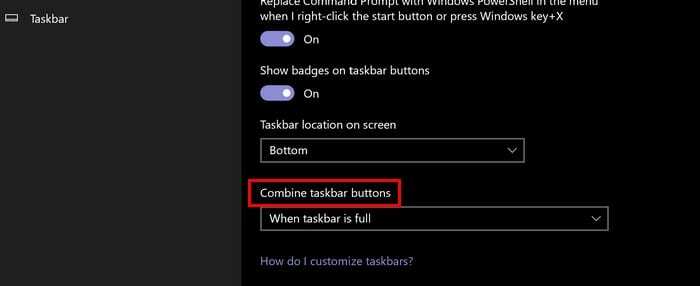
- Selalu, sembunyikan label
- Saat bilah tugas penuh
- Tidak pernah
Cara Mengubah Baki Sistem
Mungkin ikon yang saat ini muncul di System Tray bukan favorit Anda. Untuk mengubahnya, gulir ke bawah ke Area Notifikasi. Klik pada huruf biru yang mengatakan Pilih ikon mana yang muncul di bilah tugas.
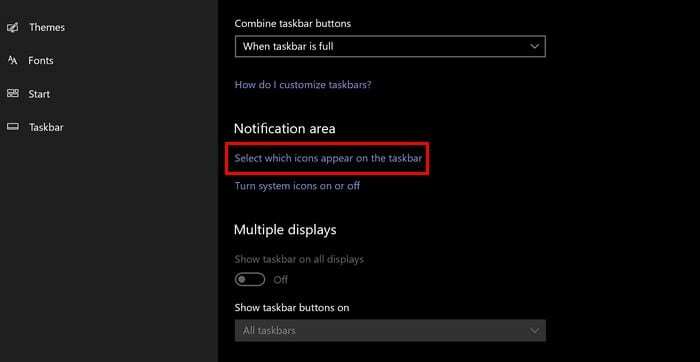
Anda memiliki opsi untuk menambahkan semuanya dengan mengklik opsi di kiri atas yang mengatakan Selalu tampilkan semua ikon di area notifikasi. Atau, jika mau, Anda dapat mengaktifkan yang spesifik dengan memutarnya satu per satu.
Jika Anda ingin mematikan ikon sistem, ada opsi untuk itu di area Notifikasi.
Cara Mengubah Warna Bilah Tugas
Jika hitam bukan warna Anda, ada warna lain untuk dipilih. Pergi ke
- Pengaturan
- Personalisasi
- warna
Untuk opsi warna, Anda dapat memilih mode Gelap atau Terang, atau Anda dapat menyesuaikannya jika Anda mau. Gunakan penggeser untuk menentukan efek transparansi.
Untuk melihat warna baru pada bilah tugas, centang kotak untuk Mulai, bilah tugas, dan pusat tindakan pilihan.
Cara Menggunakan Taskbar dengan Berbagai Tampilan
Di bagian Beberapa tampilan, ada juga opsi agar bilah tugas muncul di semua monitor Anda atau hanya di layar utama Anda. Jika Anda ingin bilah tugas di semua layar, pastikan opsi untuk Tampilkan bilah tugas di semua tampilan aktif.

Jika opsi ini diaktifkan, Anda akan melihat opsi seperti:
- Bilah tugas saat jendela terbuka – Dengan opsi ini, Anda hanya akan melihat ikon untuk program yang telah Anda buka di monitor itu
- Semua bilah tugas – Opsi ini akan membuat semua ikon tetap terbuka dan disematkan di bilah tugas untuk semua monitor Anda
- Bilah tugas utama dan bilah tugas tempat jendela terbuka – Anda dapat melihat semua ikon di monitor utama Anda, tetapi di monitor Anda yang lain, Anda hanya akan melihat ikon bilah tugas untuk program yang Anda gunakan di layar itu.
Selama Anda berada di sana, Anda juga dapat mengatur tombol kombinasikan pada opsi bilah tugas lain sesuai keinginan Anda.
Cara Membuat Semua Ikon Taskbar Muncul di Tengah
Menempatkan ikon bilah tugas di tengah benar-benar akan membuatnya menonjol dari yang lain. Opsi Kunci bilah tugas harus dimatikan agar ini berfungsi. Anda dapat memeriksa apakah Anda memiliki opsi ini dengan mengklik kanan pada bilah tugas.

Tempatkan kursor di atas Opsi bilah alat di menu konteks klik kanan. Memilih Tautan opsi, dan opsi sekarang seharusnya berada di sebelah kanan. Klik dan seret pemisah ke sisi opsi tautan ke tengah, dan ikon juga akan dipindahkan.

Sekarang ikon berada di tengah klik kanan pada parameter Tautan dan pastikan Tampilkan Teks dan Tunjukkan Judul pilihan tidak dicentang.
Kesimpulan
Saat Anda menyesuaikan bilah tugas Windows, mengakses program, atau melakukan hal lain menjadi jauh lebih mudah. Perubahan apa yang akan Anda buat pada bilah tugas Anda? Beri tahu saya di komentar di bawah.